
|
|
|
Instalarea si configurarea Sistemului de Operare Linux
Capitolul 1: Introducere
Linux este o copie a sistemului de operare UNIX, care poate rula pe un calculator cu procesor Intel 386 sau mai bun.
Linux nu este UNIX, UNIX fiind un software aflat sub copyright (trebuie cumparata o licenta pentru a-l putea utiliza legal).
A fost rescris de la zero pentru a elimina necesitatea platii licentei. Totusi el se bazeaza in intregime pe comenzile si 'look and feel'-ul UNIX, deci cine stie Linux stie si UNIX si invers.
Linux este un sistem multiuser si multitasking, adica mai multi utilizatori pot rula mai multe programe in acelasi timp.
Are suport pentru retea (TCP/IP), Internet, ba chiar este unul dintre cele mai folosite sisteme de operare pentru servere internet si intranet.
Linux este sub licenta GPL ceea ce inseamna urmatoarele:
- este disponibil in cod sursa gratuit.
- oricine vrea sa aduca modificari, sau sa foloseasca anumite parti este liber sa o faca, dar cu conditia ca produsul nou obtinut sa fie sub aceeasi licenta (adica sa fie gratuit si cu sursele la vedere).
Exista mai multe distributii Linux (Slakware, RedHat, Debian, SuSe, )
O distributie reprezinta nucleul Linux impreuna cu anume fisiere de configurare si anume programe.
Ele nu difera decat prin modul de instalare si intetinere.
Aceste distributii pot fi descarcate gratuit de pe Internet. Totusi pentru cei care nu au acces la Internet, pot fi cumparate CD-uri continand aceste distributii la preturi intre 30$ -50$. Aceste preturi reprezinta costul procesarii CD-ului, taxe de expediere, etc.
Capitolul 2: Instalarea
De la inceput, Linuxul a avut nevoie de resurse hardware minime pentru a rula. Acest lucru nu s-a schimbat in timp. Linuxul poate functiona pe sisteme hard foarte limitate insa a fi capabil sa rulezi Linuxul nu este totuna cu a crea un sistem server.
Evident, cu cat este mai bun hardware-ul cu atat performanta obtinuta la rularea sistemului de operare va fi mai mare. Cu toate acestea feriti-va de ultimele descoperiri in domeniu pentru ca de multe ori acestea nu sunt suportate de Linux. De exemplu, daca o placa video cu ultimele facilitati a aparut pe piata ieri nu va asteptati ca maine Linux-ul sa o si recunoasca. Uneori producatorii hardware ingreuneaza accesul dezvoltatorilor Linux la informatiile specifice necesare pentru a scrie modulele driver si astfel devine dificil ca acestia sa implementeze rapid ultimele produse hardware.
Red Hat Linux, distributia Linux la care va face referire materialul in continuare, se poate instala prin intermediul serviciilor FTP, NFS sau SMB (Samba) atunci cand CD-ROM-ul Red Hat se afla pe un alt computer. Aceste metode sunt foarte sensibile si de putie ori functioneaza fara erori. Pentru a economisi timp si efort este recomandabil sa realizati instalarea folosind CD-ROM-ul de pe calculatorul pe care instalati Linux-ul.
Deoarece aceasta este medoda recomandata, vom considera in continuare ca faceti instalarea de pe CD-ul propriu.
Pasul urmator in pregatirea instalarii il constituie determinarea necesitatii unei dischete boot. Daca aveti un sistem de calcul care suporta bootarea de pe CD-ROM atunci nu aveti nevoie de o astfel de discheta. Insa daca CD-ul dumneavoastra cu distributia Red Hat nu este bootabil sau sistemul nu suporta bootarea (incarcarea) de pe CD-ROM aveti nevoie de o discheta de boot.
Crearea unei dishete de boot sub sistemul de operare Windows se face in felul urmator:
d:/dosutils/rawrite
Enter disk image source file name:
Please insert a formated diskette into drive A: and press the enter key
Enter target diskette drive:
Crearea unei dishete de boot sub sistemul de operare Linux se face in felul urmator:
dd if=boot.img of=/dev/fd0 bs=1440K
In felul acesta ar trebui sa va creati discheta de boot. Va puteti crea, de asemenea, o discheta suplimentara doar inlocuind ca fisier intrare (input file) boot.img cu supp.img (if=supp.img).
Odata ce aveti discheta puteti instala Red Hat Linux de pe CD.
In procesul de instalare cele mai importante si mai complexe etape sunt cele referitoare la partitionarea discului hard si la alegerea pachetelor de instalat. De aceea consideram ca acestea sunt important de detaliat. Restul procesului de instalare este bine sustinut grafic si usor de realizat.
Daca sistemul se incarca folosind CD-ROM-ul nu aveti nimic altceva de facut decat sa introduceti CD-ul Red Hat in unitate si sa porniti sau reporniti sistemul. In cazul in care folositi pentru incarcare discheta introduceti-o in unitate si reporniti calculatorul.
Atunci cand sistemul porneste veti vedea un ecran de intampinare Red Hat si un prompt :
boot:
Aveti trei posibilitati: apasati tasta Enter pentru a porni o instalare/upgrade normal. A doua posibilitate este sa tastati expert iar instalarea se va face in modul expert. Folosind acest mod Red Hat nu va mai incerca sa autodetecteze componentele hardware ale sistemului de calcul ci va permite utilizatorului sa selecteze aceste componente. A treia optiune este rescue. Aceasta ar trebui utilizata dupa un dezastru. De asemenea, in acest caz aveti nevoie de o discheta de salvare in plus fata de discheta de boot standard. Puteti crea acesta discheta in maniera prezentata anterior insa trebuie sa inlocuiti numele fisierului de intrare cu rescue.img.
Partitionarea discurilor
Partitionarea discurilor este un pas foarte important deoarece modificarea ulterioara a partitiilor nu ofera foarte multa siguranta in fata posibilitatii pierderii de date. De aceea fiti foarte atenti la acest pas al instalarii. Programul de instalare va afisa un ecran ca cel prezentat in FIG 1.
Acum sunteti inrebati ce instrument de partitionare veti folosi. Cea mai simpla metoda este utilizarea Disk Druid. O alta optiune este fdisk-ul.
Utilitarul Disk Druid este mult mai prietenos datorita interfetei grafice si este recomandat pentru utilizatorii incepatori.
Daca aveti partitii ale unui alt sistem de operare instalat anterior (de ex. Windows) acum puteti sterge aceste partitii sau puteti folosi partitiile nefolosite pentru a crea un sistem cu incarcare duala: Linux Red Hat si Windows.
In continuare se presupune ca aveti numai partitii Linux (situatie existenta atunci cand realizati o instalare tip Server).
Red Hat va permite sa va partitionati fiecare disc, unde fiecare partitie este notata utilizand o schema de genul hd[a-z][N] pentru discurile hard IDE si o schema sd[a-z][N] pentru discurile hard SCSI. Aici N este numarul partitiei. De exemplu, hda 1 este partitia numarul 1 de pe primul disc IDE, hda, si, similar, sda 1 este prima partitie de pe primul disc SCSI. Va trebui sa va decideti singuri cum va veti partitiona discurile. In continuare sunt prezentate cateva sfaturi.
Aveti nevoie de o partitie / (root) pentru a stoca kernelul si fisierele legate de acesta. Aceasta partitie nu trebuie sa fie foarte mare. Insa, daca dispuneti de spatiu, incercati sa o faceti de 512 MB sau mai mult. (In conditiile in care creati si alte partitii este de ajuns ca partitia / (root) sa aiba 256 MB). Asigurati-va ca ati ales pentru aceasta partitie tipul Linux native (sau ext2/ext3, in functie de versiunea de Red Hat pe care o instalati).
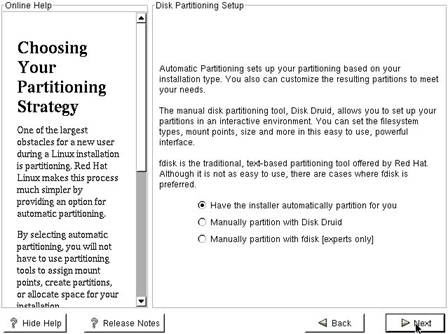
FIG 1. Alegerea instrumentului de partitionare
Tot obligatoriu trebuie sa creati o partitie swap (tipul partitiei: swap) care sa aiba o dimensiune egala cu de doua ori marimea memoriei RAM (daca aveti un RAM mare, +512 MB, ati putea sa nu mai folositi un swap dublu fata de memorie).
Optional, puteti crea partiile:
In procesul de instalare, atunci cand trebuie sa va hotarati ce boot loader (manager de boot) folositi, LILO sau GRUB, trebuie sa aveti mare grija unde plasati acest manager.
Daca nu aveti alt sistem de operare instalat deja, puteti alege master boot record. Pe de alta parte, daca aveti deja un sistem de operare instalat si doriti sa il folositi in continuare, va trebui sa alegeti primul sector al partitiei boot (the first sector of the boot partition).
Tineti minte faptul ca punand GRUB sau LILO in master boot record, acesta va prelua controlul intregului proces de incarcare a sistemului, iar daca doriti sa aveti calculatorul capabil sa se incarce dual (sa puteti alege sistemul de operare care sa porneasca), exista posibilitatea ca, daca mai aveti un sistem de operare instalat, acesta isi fi plasat deja managerul propriu de boot in master boot record si sa aveti probleme.
In continuare va trebui sa alegeti partitiile bootabile de unde managerul Linux-ului sa poata alege. Partitia de bootare Red Hat Linux implicita este marcata cu "*". Implicit este marcata cu numele "linux". Cu alte cuvinte, cand, sa zicem, LILO porneste in timpul procesului de bootare, veti putea scrie linux la promptul boot: pentru a porni sistemul de operare Linux. Daca mai aveti un sistem de operare care coexista pe calculatorul respectiv cu Linux-ul, puteti sa selectati partitia pe care se afla si sa-i atribuiti o marca (de exemplu: Windows). Astfel, cand deschideti calculatorul LILO va va cere sa alegeti care dintre cele doua sisteme de operare doriti sa porneasca.
La ultimele versiuni Red Hat Linux (7.0, 7.1, 7.2), instalarea decurge fara probleme, chiar si pentru cei neinitiati, pina la selectarea individuala a pachetelor de instalat, unde marea majoritate a incepatorilor se pierd in numarul foarte mare de programe si optiuni. Desigur, se poate alege si un alt tip de instalare care sa nu mai necesite alegerea individuala a pachetelor. Dar sa nu uitam ca tocmai aceasta posibilitate de a alege fiecare pachet in parte este unul din avantajele Linux-ului, el permitind astfel un control foarte mare al software-ului ce urmeaza a fi instalat pe sistem. Asa ca daca aveti timp si vreti sa faceti o treaba buna, bifati selectarea individuala a pachetelor de instalat.
Utilizatorii trebuie sa aleaga doar acele pachete de care au nevoie, dar fara sa omita pachetele esentiale.